Для печати фотографий в домашних условиях вы можете использовать один из двух типов принтеров: струйный или сублимационный. Первая разновидность — самая распространенная. Струйный принтер позволяет получать высокодетализированные изображения различных размеров на всех доступных размерах бумаги.
Один из вариантов, который можно активировать, — это система непрерывной подачи чернил (СНПЧ). Экономит деньги на регулярной замене картриджей. Все, что нужно, — это периодически доливать чернила определенного цвета.
В принтере сублимации красителя рабочий материал — твердый краситель. При нагревании превращается в газ и «ложится» на лист бумаги в виде желаемого изображения. Вывод даже более подробный и детализированный, чем на струйном многофункциональном принтере. Минусы: более высокая стоимость и ограничение по размеру изображения (10 × 15 см или 15 × 20 см).
Но лазерные принтеры для фотопечати можно использовать только в том случае, если нет альтернативы. Качество и детализация значительно уступают изображениям, полученным на струйных и термических сублимационных устройствах.
Epson Easy PhotoPrint. Все настройки принтера.
Печать из программы EPSON Easy Photo Print
Самый быстрый и простой способ напечатать фотографии без полей, без полей или в рамке — использовать EPSON Easy Photo Print с прилагаемого компакт-диска. EPSON Easy Photo Print также может помочь вам улучшить качество ваших фотографий.
Печать из других приложений
Настройки драйвера в Windows
Выполните следующие действия, чтобы настроить параметры печати:
| 1) Откройте окно драйвера принтера. |
| 2) Перейдите на вкладку «Основные» и выберите один из рекомендуемых ниже параметров качества). |
| 3) Выберите соответствующее значение типа. |
4) Выберите правильный тип носителя
| 5) Установите флажок Без полей для печати без полей. |
6) Если вы хотите контролировать размер изображения за краями бумаги, щелкните вкладку «Макет страницы», установите для параметра «Метод увеличения» значение «Авторасширение» и переместите ползунок «Расширение).
| 7) Выберите подходящий размер. |
| 8) Выберите ориентацию печати: книжная или альбомная. |
| 9) Щелкните OK, чтобы закрыть окно настроек принтера. |
После выполнения предыдущих шагов распечатайте пробную копию и проверьте результаты печати перед печатью всего задания.
Настройки драйвера в Mac OS X 10.5
Выполните следующие действия, чтобы настроить параметры печати:
| 1) Откройте диалоговое окно «Печать. |
| 2) Нажмите кнопку, чтобы развернуть список. |
| 3) Выберите принтер, который вы используете в качестве настройки принтера, а затем выполните соответствующие настройки. |
Примечание. В некоторых приложениях некоторые элементы этого диалогового окна могут быть недоступны. В этом случае в меню приложения «Файл» щелкните «Параметры страницы» и выполните необходимые настройки. В поле «Размер бумаги» выберите «XXX» (подача — без полей) XXX для печати без полей.
| 4) В раскрывающемся меню выберите Параметры печати. |
| 5) Выберите нужные параметры. |
6) Выбор правильного типа носителя.
После выполнения предыдущих шагов распечатайте пробную копию и проверьте результаты печати перед печатью всего задания.
Примечание. Вы можете установить размер той части изображения, которая выходит за край бумаги при печати без полей.
Подбираем бумагу: матовая или глянцевая, толщина
Качество получаемого изображения напрямую зависит от типа используемой бумаги. Можно, конечно, использовать и обычный, но по-настоящему достойного качества с ним не получить. Для этого лучше приобрести специальную глянцевую или матовую фотобумагу.
Преимущества и недостатки обоих типов приведены в таблице:
| Вид бумаги | «Для» | «Против» |
| Блестящий | насыщенные яркие оттенки, защита от влаги | есть отпечатки пальцев, царапины |
| Непрозрачный | лучшие детали, ударопрочность | не такие насыщенные цвета |
Глянец толще матового. А еще фотобумага делится на брендовую — выпускаемую крупными компаниями (Epson, Canon и др.) Специально для оргтехники — и универсальную для любого бренда и типа принтера. Перед покупкой ознакомьтесь с информацией о подходящих типах бумаги на корпусе МФУ или на официальном сайте производителя.
Как на принтере Epson печатать фото?

Удалите все поля в изображении, которое нужно отправить на печать. Имейте в виду, что при печати изображения, если вы отправляете его на печать в формате фотографии, принтер занимает немного больше места по краям фотографии.
Заправьте бумагу в принтер
Очень важно правильно расположить бумагу перед печатью во входном лотке принтера. Не загружайте бумагу несовместимого размера, иначе вам нужно будет переместить отметку бумаги, чтобы задание печати продолжалось нормально.
Упорядочите листы бумаги, прежде чем положить их в принтер
Фотобумага немного жестче, чем другие типы бумаги. Чтобы сохранить качество фотографий, убедитесь, что листы бумаги находятся в хорошем физическом состоянии, то есть не имеют складок. Храните фотобумагу правильно, обращая особое внимание на замятие бумаги и достаточно места для ее размещения.
Подготовка фотографии к печати: основные параметры
Предварительно подготовить изображение к передаче на принтер можно как с помощью специального программного обеспечения от производителя устройства, так и стандартных бесплатных программ для редактирования изображений — XnView, Picasa и т.д. Сначала корректируется само изображение: изменяя яркость, контрастность, добавляя эффекты. Второй шаг — установить формат финальной версии: высоту, ширину, размер и ориентацию бумаги, количество копий.
На нашем сайте есть отдельные инструкции по печати фотографий размером 3 на 4 и 10 * 15. А если вы хотите распечатать уже готовое изображение, вам необходимо сначала отсканировать фотографию на сканере и работать с ней как с обычным изображением.
Как распечатать фото
Программой Windows “Печать изображений”
Пожалуй, самый простой и понятный способ:
- Зайдите в папку с файлом, дважды щелкните по нему левой кнопкой, чтобы запустить программу.
- На верхней панели щелкните вкладку «Печать», затем снова выберите этот параметр.

- Появится окно. Сначала выберите свой принтер, размер бумаги из раскрывающихся списков. Если вы можете изменить разрешение изображения, установите необходимый параметр.
- Внизу окна под предварительным просмотром фотографии установите количество копий и убедитесь, что рядом с командой «По размеру кадра» стоит галочка.
- Затем нажмите «Параметры».

- На этой вкладке вы можете активировать дополнительные параметры для самого изображения и для принтера.

- Затем в правом столбце задайте положение фотографии на листе бумаги и, наконец, нажмите «Печать».

Paint
- Щелкните файл правой кнопкой мыши, выберите «Открыть с помощью» и в предложенном списке — Paint.

- Другой вариант — найти программу через Пуск. Краска относится к категории «Стандарт».

- Когда программа откроется, выберите верхнюю вкладку «Файл» — «Открыть» и загрузите изображение.

- Следуйте по пути «Главное меню» — «Печать» — «Параметры страницы».

- В появившемся окне задайте размер бумаги, способ подачи, ориентацию изображения, центрирование, поля, масштаб. Наконец, нажмите ОК.

- Следующим шагом является переход к опции «Печать» в главном меню».

- В этом окне выберите принтер, задайте дополнительные настройки. Когда все будет готово, нажмите «Распечатать».

Фотошоп
- Запустите портативную или онлайн-версию редактора. Выберите меню «Файл» — «Открыть».

- После загрузки изображения зайдите в то же меню и нажмите «Печать».

- Вы можете сделать предварительную подготовку фото в фотошопе. Выберите верхний формат файла, ширину и высоту в пикселях или мм. Значок скрепки указывает соотношение сторон. Задайте дополнительные параметры, нажмите «Сохранить».

- Снова откройте файл, нажмите «Печать». Выберите принтер, количество копий, цвет, размер бумаги, масштаб. Когда все параметры настроены, запускаем процесс.

priPrinter
Сначала скачайте эту утилиту с официального сайта и установите на свой компьютер. Адрес указан на скриншоте. Прокрутив ползунок вниз, вы найдете зеленые кнопки загрузки.


- После установки запустите PriPrinter. В меню «Файл» выберите «Открыть».

- Сначала установите опцию «Все файлы» ниже. Укажите путь к изображению, нажмите «Открыть».
- В этой утилите вы можете редактировать изображение. На вкладках «Кадрирование» и «Эффекты» есть несколько параметров для управления фотографией.


- В правом верхнем углу выберите принтер. Значок шестеренки откроет окно дополнительных параметров.


- Когда все будет готово, нажмите «Распечатать».

Adobe Lightroom
Эта программа предлагает широкий спектр возможностей для редактирования фотографии перед отправкой на печать.
- Чтобы добавить изображение, нажмите «Импорт.
- Укажите путь к файлу. Затем снова нажмите «Импорт.
- На вкладке «Разработка» вы можете обрабатывать и редактировать фотографии.
- Затем перейдите в раздел «Печать» выше. В верхнем блоке настроек переместите ползунок Ширина: он определяет уровень черной границы.
- Далее указывается размер бумаги, ориентация, положение фото на листе, количество копий.
- Нажатие кнопки «Принтер» активирует меню дополнительных настроек МФУ.
- Когда все будет готово, нажмите «Печать», чтобы начать процедуру.
Как распечатать плакат или постер на нескольких листах А4
Если размер фото заметно больше стандартного А4, то нужно воспользоваться хитростью и разделить его на несколько листов.
Бумага для печати без полей
Не все типы бумаги позволяют печатать фотографии без полей. Поддерживаемые типы бумаги для печати без полей перечислены в следующей таблице.
| Глянцевая фотобумага Epson | A4, 10 x 15 см (4 x 6 дюймов), 13 x 18 см (5 x 7 дюймов) |
| Глянцевая фотобумага Epson Ultra Glossy Photo Paper | A4, 10 x 15 см (4 x 6 дюймов), 13 x 18 см (5 x 7 дюймов) |
| Матовая бумага Epson — плотная | A4 |
| Глянцевая фотобумага Epson Premium Glossy Photo Paper | A4, 10 x 15 см (4 x 6 дюймов), 13 x 18 см (5 x 7 дюймов) 16: 9 (102 × 181 мм) |
| Полуглянцевая фотобумага Epson Premium | A4, 10 x 15 см (4 x 6 дюймов) |
| В этом режиме печать занимает больше времени, чем обычно.Качество печати может ухудшиться в верхней и нижней части отпечатка, или эти области могут быть смазаны при печати на бумаге, отличной от рекомендованной. Перед печатью больших объемов распечатайте страницу, чтобы проверить качество. |
Рекомендации
Чтобы получить качественные изображения, предлагаем вам изучить несколько полезных советов:
- Выбор между глянцевой и матовой бумагой зависит от того, планируете ли вы оформлять фотографию в рамке. В таком случае мы рекомендуем матовое покрытие.
- Когда изображение кажется недостаточно ярким, контрастным, с дефектами, то это необходимо исправить.
- Яркость и насыщенность электронного и бумажного фото часто могут отличаться. Лучше всего сделать пробную копию отпечатка, чтобы понять «характер» изображения.
- После обработки файла сохраните его не в формате jpeg, а в формате tiff. Этот формат обеспечивает наилучшее качество печати.
- Разрешение изображения должно быть хорошим, желательно 600 dpi.
- Используйте Dropbox или аналогичный для печати прямо со своего смартфона.
- МФУ с этикеткой «Готовность к облачной печати» могут печатать изображения из облачных сервисов с любого устройства.
- Готовое фото не стоит сразу класть под рамку или в альбом. Дайте краске полностью высохнуть не менее получаса.
- https://printeru.info/pechat/foto
- https://epson.ru/es/upload/ManualTypes/100624/html/basic_2.htm
- [https://planshet-info.ru/kompjutery/kak-nastroit-printer-dlja-pechati-fotografij-epson]
Источник: www.dvenashka.ru
Epson Easy Photo Print 2.83 для Windows 7, 8, 10

Принтеры или сканеры сегодня есть дома у многих. Для удобной работы с печатающим устройством используется специальное программное обеспечение. Именно об одной из таких утилит пойдет речь сегодня. Внизу по ссылке можно бесплатно скачать приложение Epson Easy Photo Print для операционной системы Windows 7, 8 или 10. С данным софтом печать изображений будет максимально удобной и качественной.
Описание
Рассмотрим ключевые функции, которыми может похвастаться рассматриваемое сегодня приложение. К ним следует отнести:
- Удобная работа с картинками.
- Отправка файлов на печать.
- Выбор очередности фото для печати.
- Наличие базовых инструментов для обработки изображений.
- Выбор формата листа для печати.
- Быстрый доступ к панели инструментов.

Благодаря дружелюбному программному интерфейсу, пользоваться инструментом максимально просто и очень комфортно.
Похожие приложения
Рекомендуем также обратить внимание на похожие программные разработки:
- Epson Smart Panel.
- Фото на документы.
- Picasa.
- Photo Print Pilot.
- Epson Software Updater.
- PhotoScape.
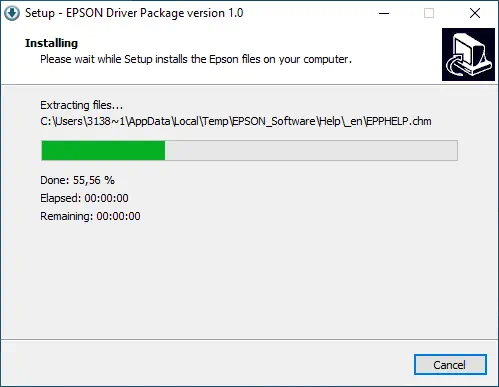
Достоинства и недостатки
Коротко рассмотрим положительные и отрицательные аспекты программного обеспечения.
- Быстрая установка с официального источника.
- Невысокие системные требования.
- Бесплатное использование.
- Наличие русскоязычного интерфейса.
- Подходит для узкого круга моделей принтеров.
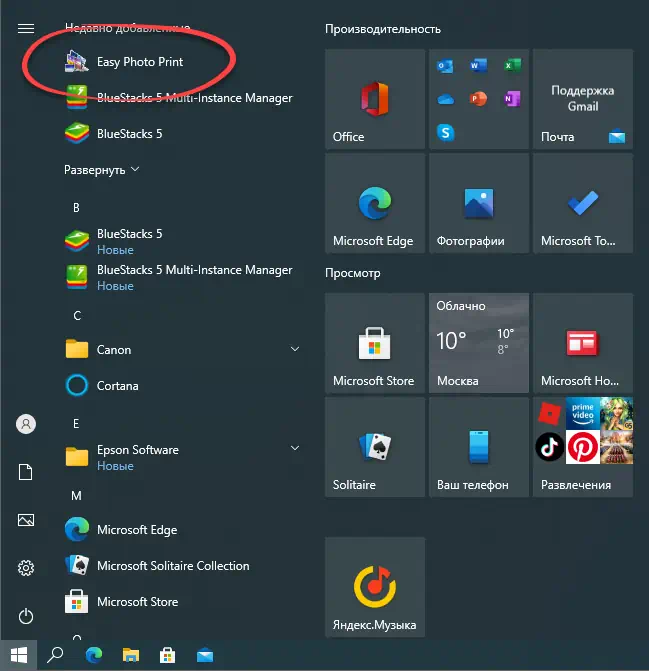
Системные требования
Софт очень легковесный, что является его несомненным плюсом. Назовем минимальные характеристики:
- Центральный процессор: 1 ГГц.
- ОЗУ: 256 Мб.
- Место на жестком диске: 56 Мб.
- Платформа: Windows 32/64 Бит.
Скачать
Официальную утилиту для печатающего устройства от одноименной компании можно загрузить немного ниже.
| Информация актуальная на: | 2023 год |
| Версия: | 2.83 |
| Операционная система: | Microsoft Windows XP, 7, 8, 10 |
| Лицензия: | Бесплатно |
| Язык: | Русский |
| Разработчик: | Epson |
Источник: 1prog.club
Программа для настройки печати фотографий на принтере epson

Время работы
Магазины Fprints работают ежедневно с 10 до 20 часов. Заказы в интернет-магазине принимаются круглосуточно.
Оплачивайте заказы любым удобным способом:
наличными, банковской картой, банковским переводом, по безналичному расчету. Способ оплаты можно выбрать при оформлении заказа.
Принимаем к оплате:
Epson Easy Photo Print
Для удобства фотопечати существует множество специализированных программ, которые позволяют быстро редактировать изображения, добавлять различные эффекты и рамки и тут же печать, задавая необходимые настройки. Об одной из таких программ мы подробно расскажем вам в данной статье.
Epson Easy Photo Print создана специально для того, чтобы каждый обладатель струйного принтера Epson смог создать идеальное изображение, которое будет полностью соответствовать его желаниям.
Содержание:
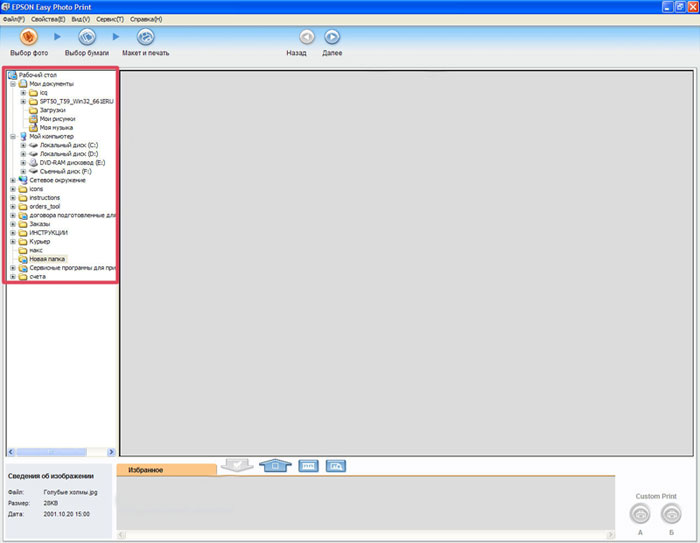
Для того, чтобы перейти непосредственно к выбору фотографий, левом меню вам потребуется выбрать папку или диск, на котором хранятся фото.
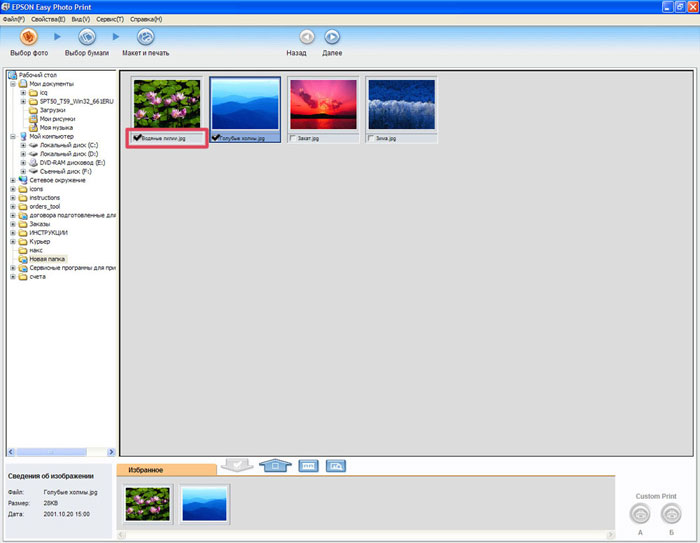
Если вы хотите найти фотографию по имени файла, то для этого вам потребуется щелкнуть меню File (Файл) и во всплывающем списке выбрать Find Photos (Найти Фото).
Далее появятся выбранные фотографии. Чтобы продолжить работу в программе, необходимо установить галочки на изображения, которые вы хотите распечатать.
Справа от надписи My Selection (Избранное) находятся 4 полезные кнопки, которые ускорят вашу работу при выборе фото.
 |
— Добавление выбранной фотографии в список My Selection (Избранное) |
 |
— Удаление выбранной фотографии из списка My Selection (Избранное) |
 |
— Пакетное копирование всех файлов в список My Selection (Избранное) |
 |
— Увеличение фото |
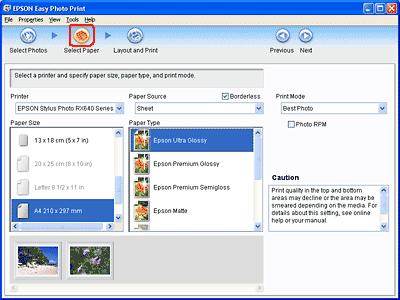
После выбора фотографий вы должны перейти к выбору фотобумаги для этого выберите вкладку Select Paper (Выбор бумаги).
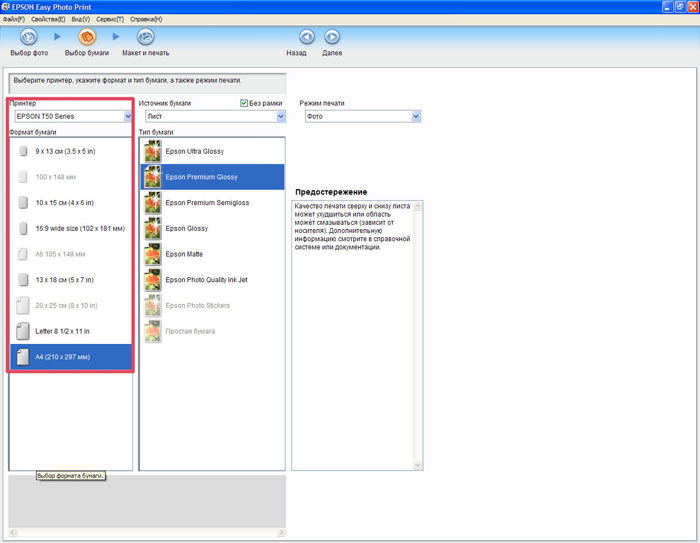
- Выберите принтер
- Затем выберите формат бумаги, которую вы используете
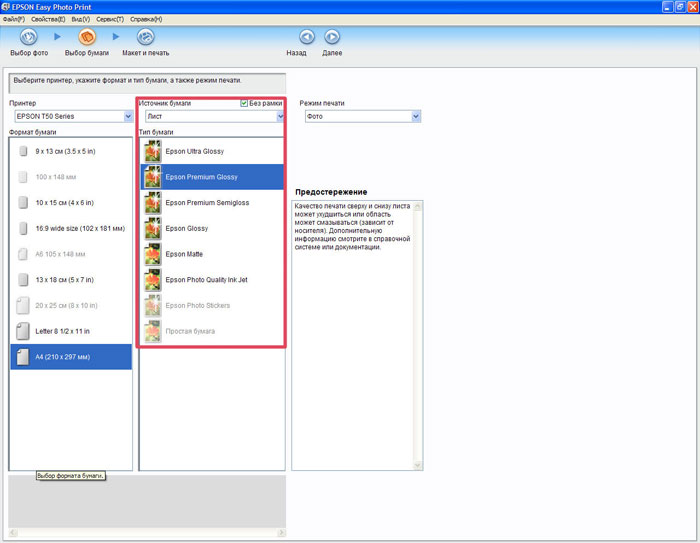
3. Paper Sourse (Источник бумаги). Здесь необходимо выбрать вид используемой бумаги: лист, холст и т.д.
4. Далее необходимо выбрать тип используемой бумаги: глянцевая, матовая и т.п.
5. Bordless (Без рамки) При желании вы можете выбрать печать без полей. Для этого необходимо поставить галочку в соответствующем месте.
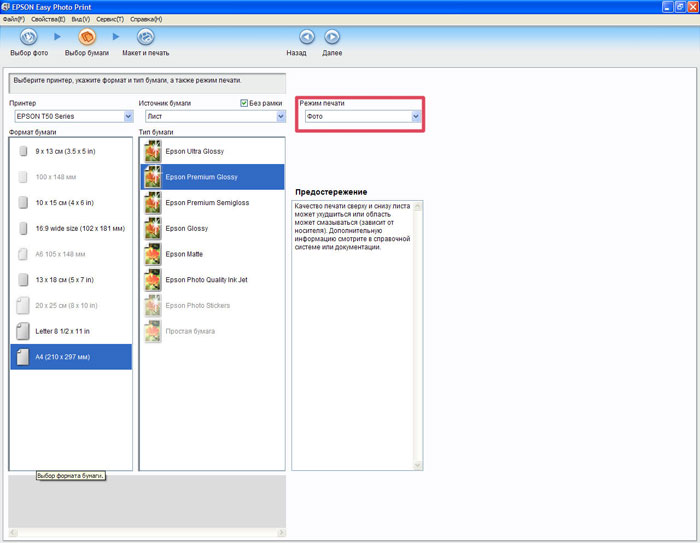
6. Print Mode (Режим печати) Выберите качество печати (доступно не для всех типов бумаги)
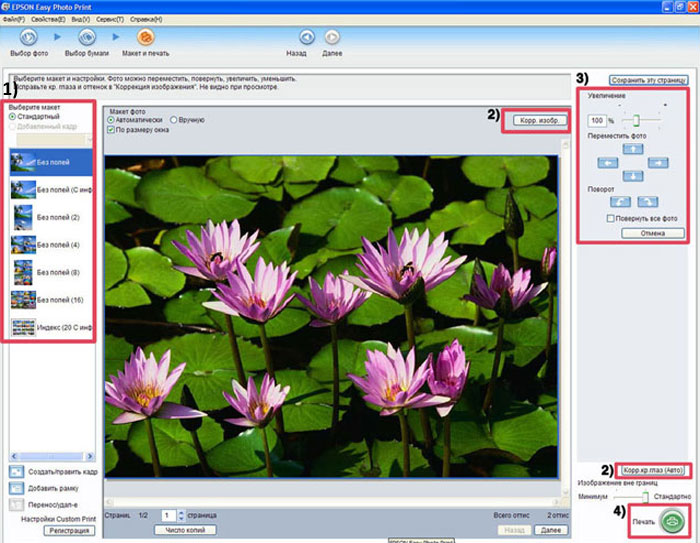
После того как вы заполнили все пункты, вы сможете перейти к печати фотографий.
В последней вкладке программы вы сможете:
- Выбрать макет для печати фотографий или создать свой.
- Сделать тоновую коррекцию и убрать эффект красных глаз
- Увеличить уменьшить изображение (это необходимо для того, чтобы убрать белые контуры при печати)
- После того как вышеперечисленные 3 пункта будут выполнены, вы сможете печатать фотографии превосходного качества.
В целом программа Epson Easy Photo Print очень проста в использовании и с ней сможет разобраться даже начинающий пользователь. Если перед печатью фотографий вы обязательно редактируете их, добавляя различные эффекты, то Epson Easy Photo Print поможет вам сэкономить уйму времени. Это программа будет отличным приложением к принтеру.
Для того, чтобы начать работать, вам нужно скачать следующие файлы:
Распаковав архив вам необходимо найти файл setup.exe и активировать его двойным нажатием левой кнопки мыши. Далее откроется мастер установки на русском языке, в котором вам необходимо будет выполнить все предложенные действия.
Аналогичные действия нужно произвести и с данным архивом. Если вы выполнили все действия правильно, то все компоненты были установлены. Запустите программу и преступайте к работе.
- печать фотографий
- инструкция
Источник: www.fprints.ru